电脑开机后为什么反应很慢
2024-02-24 飞碟说 【 字体:大 中 小 】
电脑不知道怎么回事,才刚重装过,可是开机的时候速度好慢啊,那么电脑开机后为什么反应很慢呢?有什么解决办法吗?下面跟着学习啦小编来一起了解下解决电脑开机后反应很慢的办法吧。
解决电脑开机后反应很慢方法一
第一个原因:
你附系统启动的程序太多了,拖慢了开机速度.
解决方法:开始—运行–输入 msconfig ,打开后点的”启动”
这里面就是你开机后执行的程序,你只要保留———-
1:ctfmon 2:你的防火墙 3:你的杀毒 保留这三项就行了,其它的全部取消掉.
补充:瑞星.金山毒霸 卡巴斯基 等杀毒软件装上去势必也会导致开机速度慢,这点你要注意哦...................
第二个原因:
你的网络设置里的”本地连接”没有设置IP地址,导致电脑开机后,在自动搜索IP地址,拖慢了开机速度
你可能有这样的体会,开机进入桌面后,点击桌面上的图标,点这个没反应,点那个也没反应,直至耐着性子等了许久后,这些程序才象突然苏醒过来似的,猛地一下子全弹出来,真是叫人火冒三丈。这个原因是Windows设计欠佳造成的。Windows启动进入桌面后,还继续在等待网络上的DHCP服务器给本机分配IP地址,等待过程长达一分多钟。这个过程竟然严重地妨碍了其它程序的运行。
许多家用电脑都是单独使用的,没有局域网,根本就没有DHCP服务器给它分配IP地址,开机时仍要白白地等待,真的是太弱智了。
解决该问题的方法就是:为“本地连接”填个IP地址。任意数字均可。
在此对有关疑问解释一下:拨号上网,用的是宽带连接,与本地连接无关。本地连接填什么IP,对宽带连接无任何影响。但在局域网上网(用路由器上网就属此类),用的是本地连接,因此本地连接的IP必须要正确(要么接受自动分配,要么手动填入正确的IP地址,方可上网)。
其实我也遇到过这样的问题,当时我可以解决第一个原因,我可以用360或者其他工具解决,但是忽视了第二个原因,要填IP地址.
解决该问题的方法就是:为网卡填个IP地址。任意数字均可。
需要注意的是,这一方法只适合单机拨机上网时.在局域网
上网(用路由器上网就属此类),就不能任填了,要么是自动获取,要么填入正确的IP地址,方可上网。如果你是初级用户,看了上述说明后对IP地址的概念仍然一头雾水,请保留原样,不要乱改,否则可能导致你上不了网。
附:在哪里填IP地址?
右键点击桌面“网上邻居”—→属性—→本地连接—→点右键看属性—→选中“Internet协议(TCP/IP)”并双击,此时打开的窗口就是填IP的位置。
切记,是本地连接,不是拨号连接或宽带连接或电信网通什么的把“自动获得IP地址”改为“使用下面的IP地址”IP地址192.168.0.111(这里的IP最后一位可以是2-254之间的任意数)
子网掩码255.255.255.0,默认网关不用填把”自动获得DNS服务器地址”改为”使用下面的DNS服务器地址不用填写”。
解决电脑开机后反应很慢方法二
一、清除操作系统垃圾
步骤1清空回收站垃圾。很多朋友认为把文件删了以后就没事了,其实这些所谓被你删掉的文件系统都先将它们保存到了回收站中,它同样还是占用了大量的硬盘空间,在一定程序上会造成电脑开机后反应很慢。右键点击回收站图标,按“清空回收站”即可。
步骤2删除临时文件。右键点击IE快捷方式,选择“属性”,在“常规”选项卡中,IE6用户分别点击“删除Cookies”、“删除文件”和“删除历史记录”三个按钮来清除上网留下的临时文件,IE8用户点“删除”,然后选中相关选项,然后点删除。

电脑开机后反应很慢的原因及解决方法
提示:IE6用户在点击“删除文件”按钮后,在弹出的对话框中一定要钩选“删除所有脱机内容”,这样才能保证能完全清除上网记录。为了上网安全,IE6用户建议升级浏览器。 www.xpc8.com 学电脑入门
步骤3清除“文档”菜单中的文件名。点击“开始”→“设置”→“任务栏和开始菜单”,打开“任务栏属性”对话框。在该对话框中选择“开始菜单程序”标签,然后点击“清除”按钮即可。
步骤4清除“运行”列表中的程序名。运行“Regedit”命令,打开注册表编辑器,然后找到“HKEY_CURRENT_USER/Software/Microsoft/Windows/CurrentVersion/Explorer/RunMRU”。在该注册表的右侧显示出“运行”下拉列表中的信息。要删除某个项目,用鼠标右击名称,选择“删除”即可,注意不要删除“默认”和“MRUList”所在的行。
步骤5清除系统多余字体及临时文件。过多的系统字体也会造成电脑开机后反应很慢。利用控制面板上的字体图标程序即可删除掉不需要的字体。删除Windows目录下的TemporaryInternetFiles文件夹中的所有文件即可清除临时文件。还可以利用右键单击“开始”按钮,然后选择“搜索”,在“名称”对话框中输入“*.tmp”,将“搜索”栏下拉列表设置成整个硬盘,接着点击“开始查找”,最后将所有找到的tmp文件删除掉即可。
步骤6删除不使用的程序。利用控制面板上的“添加/删除程序”来清理硬盘中没有使用的应用程序。
注意:千万不可以直接删除程序的文件目录,因为很多程序在安装时会向Windows的系统文件和注册表中写入信息,直接删除程序文件不仅不能很好地起到提高性能作用,从而造成硬盘数垃圾增多。
提示:现在有一些专门的操作系统维护软件,如《Windows优化大师》,这类软件都可以通过简单的操作就能删除系统里的垃圾文件及一些记录,非常适合刚接触电脑的朋友使用。
二、全面优化系统
完成系统垃圾的清理后,在一定程序上可以缓解电脑开机后反应很慢故障。对操作系统进行一个全面的优化在一定程度上还能提高系统的性能。
1、使用系统功能进行优化来解决电脑开机后反应很慢。
这里我们以现在最常用的Windows XP为例,告诉大家如何利用系统的一些简单设置来优化操作系统。
步骤1右键点击“我的电脑”→“属性”。
步骤2在弹出窗口中选择“硬件”→“设备管理器”,打开设备管理器窗口。展开“IDEATA/ATAPI控制器”,双击“主要IDE通道”,选择“高级设置”,将传送模式都选为“DMA(若可用),点击“确定”。
步骤3点击“高级”,在“性能”中点击“设置”→“高级”→“更改”,选择“自定义大小”,将“初始大小”和“最大值”均设为物理内存的2.5倍,然后点击“设置”、“确定”。
步骤4在“我的电脑”→“属性”→“高级”,点击“性能”中的“设置”,选择“调整为最佳性能”,点击“确定”即可。 内容来自xpc8.com 电脑教程
提示:通过这样的设置后,WinXP的操作界面会变成类似Win2000的操作界面,不过在速度上会比以前提高,该方法适合电脑配置不高的用户。
步骤5在“我的电脑”→“属性”→“系统还原”中钩选“在所有驱动器上关闭系统还原”可节省一定的硬盘空间难解答”当中将最下面的“禁止系统还原”选上即可。
2、用注册表进行全面优化解决电脑开机后反应很慢
点击“开始”“运行”,输入“regedti”即可打开注册表编辑器。
步骤1减少关机步骤。进入注册表编辑器,打开“HKEY_CLASSES_ROOT\Directory\shell”,新建名为“Close”的主键,双击“Close”子键窗口右面的“默认”,并在“键值”栏内输入“关闭计算机”。在“Close”下建立一级子键“Command”,双击该子键窗口右面的“默认”,并在“键值”栏内输入“Rundll32.exeUser.exe,exitwindows”。输入完后,右击“开始”选“关闭计算机”即可关机。
看过“电脑开机后为什么反应很慢”的人还看了:
1.电脑开机后反应很慢怎么办
2.w7电脑开机后反应很慢怎么办
3.怎么解决电脑反应很慢
4.导致电脑反应慢的原因与应对方法
5.笔记本电脑开机反应慢是怎么回事
6.电脑反应速度慢的解决办法.
7.电脑开机显示器反应慢怎么办

本文地址:www.feidieshuo.cc/article/28799.html

清蒸多宝鱼的做法


吐鲁番早餐美食有哪些 吐鲁番早餐吃什么


全麦南瓜马芬怎么做 全麦南瓜马芬的做法


澳门有哪些老字号 澳门老字号有哪些


糯米酥虾的做法 糯米酥虾怎么做


鱼丸汤的做法


苹果手机猪头特效怎么弄 手机猪头特效在哪里


支付宝全家福怎么得 支付宝全家福如何得


苹果11pro max发热怎么解决 苹果11pro max发热如何处理


duaaloo什么手机型号 duaaloo手机型号是什么

教研组教学工作计划范文5篇
 在学校中,教研组是一个非常重要的组织,是具有学术性的一种组织。如果教研组的作用能够在学校内得到很好的应用,那么将对学校的各个层面" alt="" onerror="nofind(this)">
在学校中,教研组是一个非常重要的组织,是具有学术性的一种组织。如果教研组的作用能够在学校内得到很好的应用,那么将对学校的各个层面" alt="" onerror="nofind(this)">中国年龄最小的小说作家

好听的情侣网名大全

订货会主持词范文5篇
 订货会主持词是主持人上台讲话的稿子,一份优秀的主持词往往会对这场订货会起到关键作用。接下来小编为大家整理了订货会主" alt="" onerror="nofind(this)">
订货会主持词是主持人上台讲话的稿子,一份优秀的主持词往往会对这场订货会起到关键作用。接下来小编为大家整理了订货会主" alt="" onerror="nofind(this)">鄙薄的意思 鄙薄什么意思

沁园春雪赏析 沁园春雪全诗原文

办公室日常管理制度范本
 管理制度由具有权威的管理部门制定,在其适用范围内具有强制约束力,一旦形成,不得随意修改和违犯。下面是小编给大家带来的办公室日常管" alt="" onerror="nofind(this)">
管理制度由具有权威的管理部门制定,在其适用范围内具有强制约束力,一旦形成,不得随意修改和违犯。下面是小编给大家带来的办公室日常管" alt="" onerror="nofind(this)">软件开发设计实训报告总结10篇
 软件开发是根据用户要求建造出软件系统或者系统中的软件部分的过程。软件开发是一项包括需求捕捉、需求分析、设计、实现和测试的系统工程" alt="" onerror="nofind(this)">
软件开发是根据用户要求建造出软件系统或者系统中的软件部分的过程。软件开发是一项包括需求捕捉、需求分析、设计、实现和测试的系统工程" alt="" onerror="nofind(this)">不忘初心方得始终什么意思 不忘初心方得始终的意思

金工实习心得体会_实习心得体会范文
 大学生在实习的过程中是一种真实的工作环境,不同于学校,可以发现自身的一些不足和工作中的不熟悉和技术的欠缺,能够不断提升自己的综合" alt="" onerror="nofind(this)">
大学生在实习的过程中是一种真实的工作环境,不同于学校,可以发现自身的一些不足和工作中的不熟悉和技术的欠缺,能够不断提升自己的综合" alt="" onerror="nofind(this)">